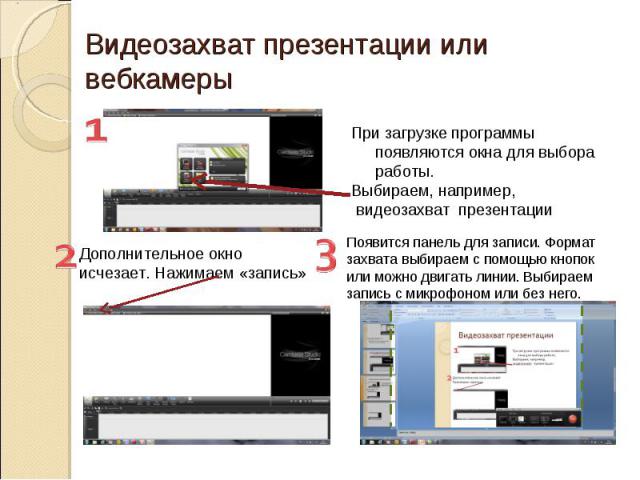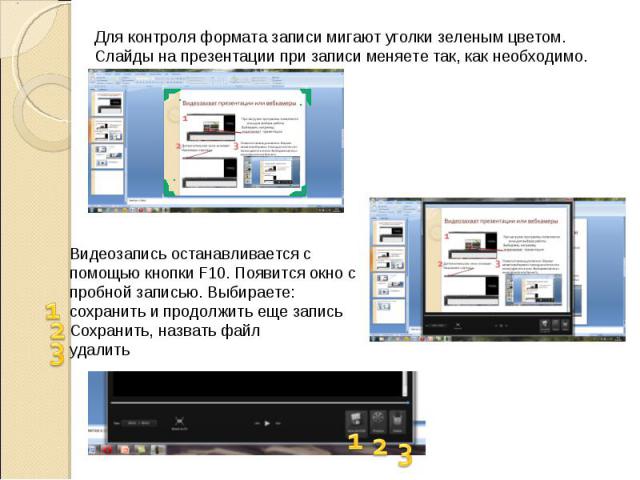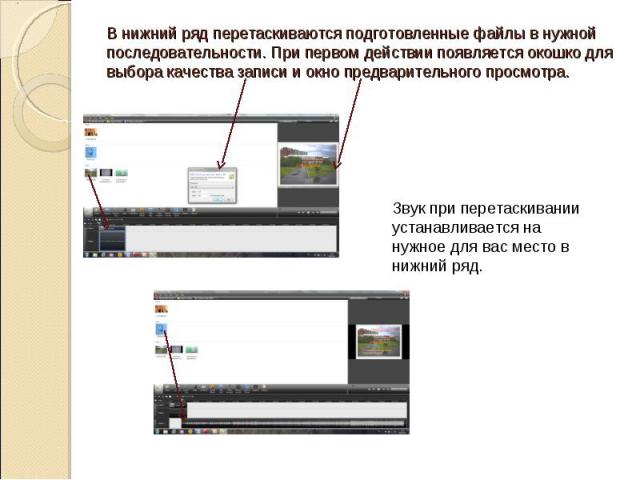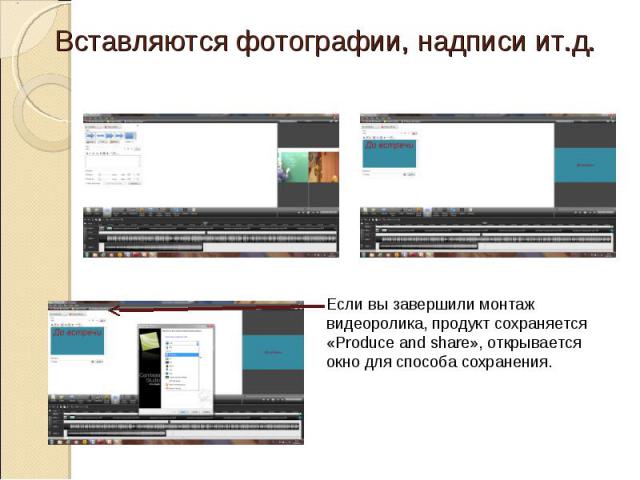Презентация на тему: Camtasia Studio 7.1

Camtasia Studio 7.1 от начинающего пользователя Яворской Т.Ф. учителя начальных классов ГОУ СОШ № 641 Санкт-Петербург

Программа для создания презентаций и интерактивных обучающих видеоуроков. Camtasia Studio может осуществлять захват изображения экрана и сохранять эту информацию в видеоролик.

Видеозахват презентации или вебкамеры При загрузке программы появляются окна для выбора работы. Выбираем, например, видеозахват презентации Дополнительное окно исчезает. Нажимаем «запись» Появится панель для записи. Формат захвата выбираем с помощью кнопок или можно двигать линии. Выбираем запись с микрофоном или без него.

1. Нажимаем «запись» или F9 2. Подтверждаем выбор записи. «ОК» 3. Появляется обратный отсчет перед началом записи.

Для контроля формата записи мигают уголки зеленым цветом. Слайды на презентации при записи меняете так, как необходимо. Видеозапись останавливается с помощью кнопки F10. Появится окно с пробной записью. Выбираете: сохранить и продолжить еще запись Сохранить, назвать файл удалить
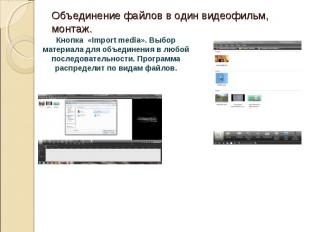
Объединение файлов в один видеофильм, монтаж. Кнопка «Import media». Выбор материала для объединения в любой последовательности. Программа распределит по видам файлов.

В нижний ряд перетаскиваются подготовленные файлы в нужной последовательности. При первом действии появляется окошко для выбора качества записи и окно предварительного просмотра. Звук при перетаскивании устанавливается на нужное для вас место в нижний ряд.
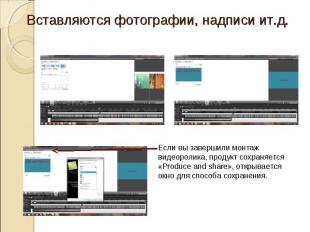
Вставляются фотографии, надписи ит.д. Если вы завершили монтаж видеоролика, продукт сохраняется «Produce and share», открывается окно для способа сохранения.